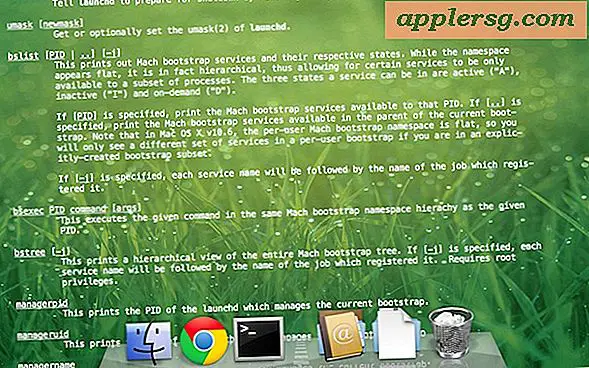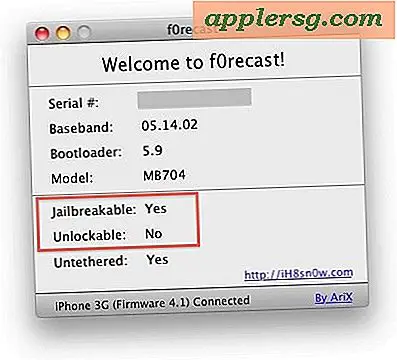आईओएस में आईफोन संपर्क में फोटो कैसे असाइन करें

अपने आईफोन संपर्कों में चित्रों और तस्वीरें जोड़ना फोन कॉल और मैसेजिंग के लिए आईओएस अनुभव को बेहतर बनाने का एक अच्छा तरीका है, क्योंकि यह बातचीत में लोगों की पहचान करने और बाहर पहुंचने में तुरंत मदद करता है।
संपर्कों को चित्रों को असाइन करना त्वरित और आसान है, और चाल आईफोन, आईपैड, या आईपॉड टच पर और आईओएस संस्करण के बावजूद समान है। मान लें कि आप संपर्कों को सिंक करने के लिए iCloud का उपयोग करते हैं, कस्टम संपर्क चित्र स्वचालित रूप से किसी भी साझा डिवाइस या मैक पर स्थानांतरित हो जाएंगे।
आईओएस में संपर्कों के लिए कस्टम फोटो कैसे असाइन करें
इस उदाहरण में, चुना गया चित्र नोट्स ऐप से खींचा गया डूडल है, लेकिन आप आईफोन पर संग्रहीत कोई भी फोटो, ड्राइंग या अन्य छवि चुन सकते हैं, या कैमरे के साथ एक नई तस्वीर ले सकते हैं।
- फ़ोन या संपर्क ऐप खोलें और उस संपर्क का चयन करें जिसे आप एक फोटो असाइन करना चाहते हैं
- उन उपयोगकर्ताओं में संपर्क कार्ड खोलें, कोने में "संपादित करें" बटन टैप करें
- उनके नाम के बगल में "फोटो जोड़ें" पर टैप करें
- "फोटो लें" या "फोटो चुनें" चुनें
- फ़ोटो को वांछित के रूप में ले जाएं और स्केल करें, फिर "चुनें" पर टैप करें
- इस संपर्क को सहेजने और असाइन करने के लिए "पूर्ण" पर टैप करें
- वांछित के रूप में अन्य संपर्कों और अन्य तस्वीरों के साथ दोहराएं
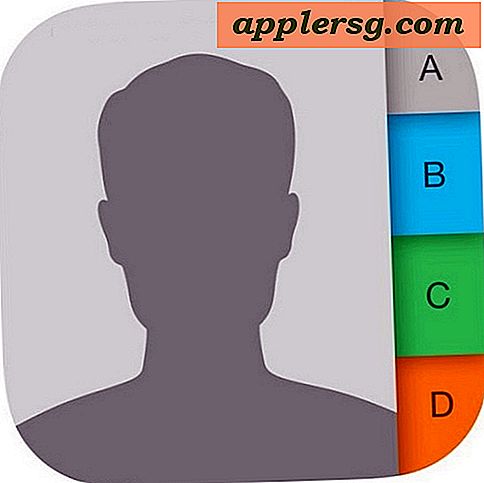






असाइन की गई तस्वीर अब उन उपयोगकर्ताओं के नाम के साथ दिखाई देगी जब संपर्क ऐप में ब्राउज़ किया गया था, फोन ऐप, उस व्यक्ति द्वारा कॉल करने या कॉल करने पर और आईओएस के संदेश ऐप में भी।

आप किसी भी समय संपर्कों के लिए फ़ोटो को बदल सकते हैं, संपादित कर सकते हैं और हटा सकते हैं, बस संपर्क में लौटकर, संपादन का चयन करके और वांछित रूप से फोटो में समायोजन कर सकते हैं।
ध्यान दें कि यदि आपने संपर्क फ़ोटो को पसंदीदा में या संदेश सूचियों में छिपाना चुना है तो आपको उन स्थितियों में असाइन किए गए संपर्क चित्र नहीं दिखाई देंगे।